电脑访问不了共享文件夹怎么办 无法设置共享文件夹权限怎么办
更新时间:2024-04-05 11:49:15作者:xtliu
在日常工作中,我们经常会遇到电脑无法访问共享文件夹或无法设置共享文件夹权限的问题,这样的情况可能会给工作带来不便,因此及时解决这些问题显得尤为重要。针对这些问题,我们可以通过一些简单的方法来解决,以确保文件共享的顺利进行。接下来我们就来看看具体的解决方法。
操作方法:
1.在计算机上方点击右键,在弹出的菜单中点击属性。
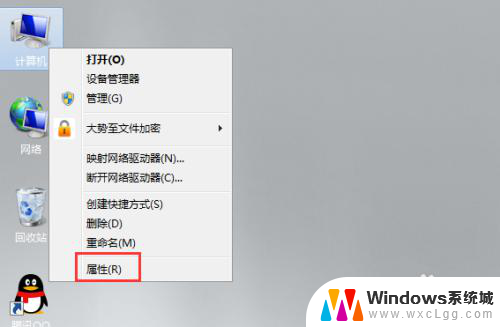
2.在打开的系统窗口下方找到并点击更改设置。
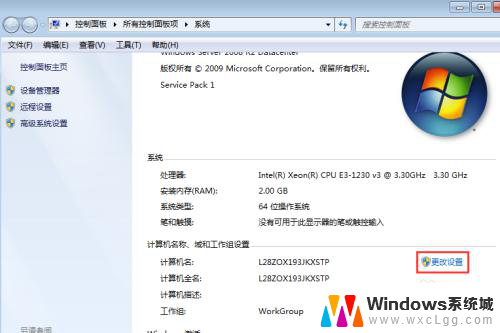
3.在系统属性窗口下方点击更改。
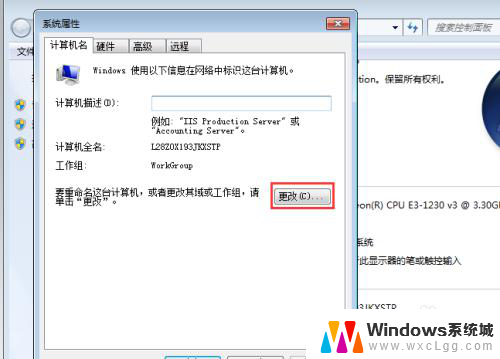
4.在弹出的窗口中把工作组修改成跟其他人一样即可,然后依次点击确定返回。
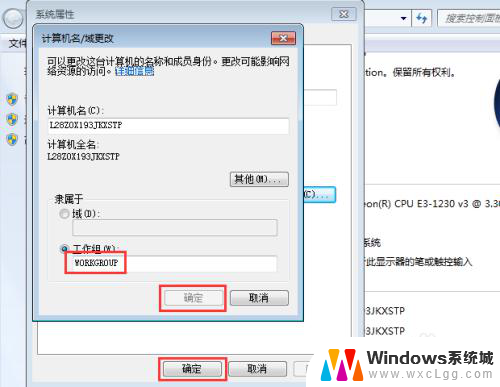
以上就是电脑无法访问共享文件夹的解决方法,如果你遇到这个问题,不妨尝试以上方法来解决,希望对你有所帮助。
电脑访问不了共享文件夹怎么办 无法设置共享文件夹权限怎么办相关教程
-
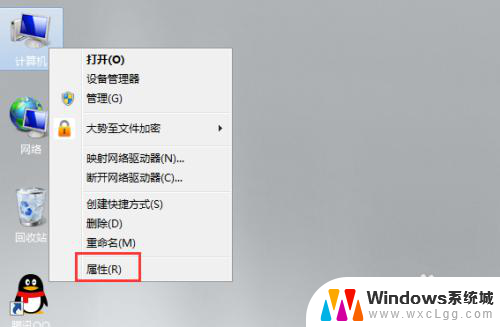 无法访问 共享文件夹 共享文件夹无法访问怎么办
无法访问 共享文件夹 共享文件夹无法访问怎么办2024-03-30
-
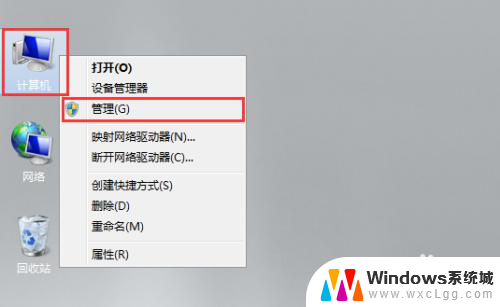 共享文件夹怎么加密码 共享文件夹如何设置访问密码
共享文件夹怎么加密码 共享文件夹如何设置访问密码2024-07-19
-
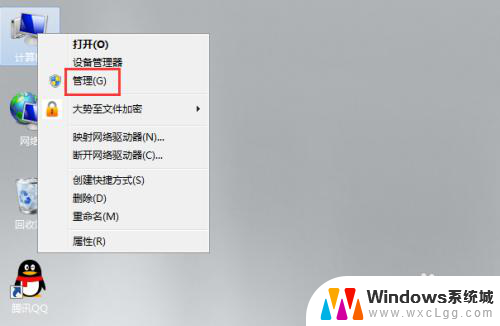 共享文件夹给指定电脑怎么访问 共享文件夹特定电脑共享设置教程
共享文件夹给指定电脑怎么访问 共享文件夹特定电脑共享设置教程2024-03-30
-
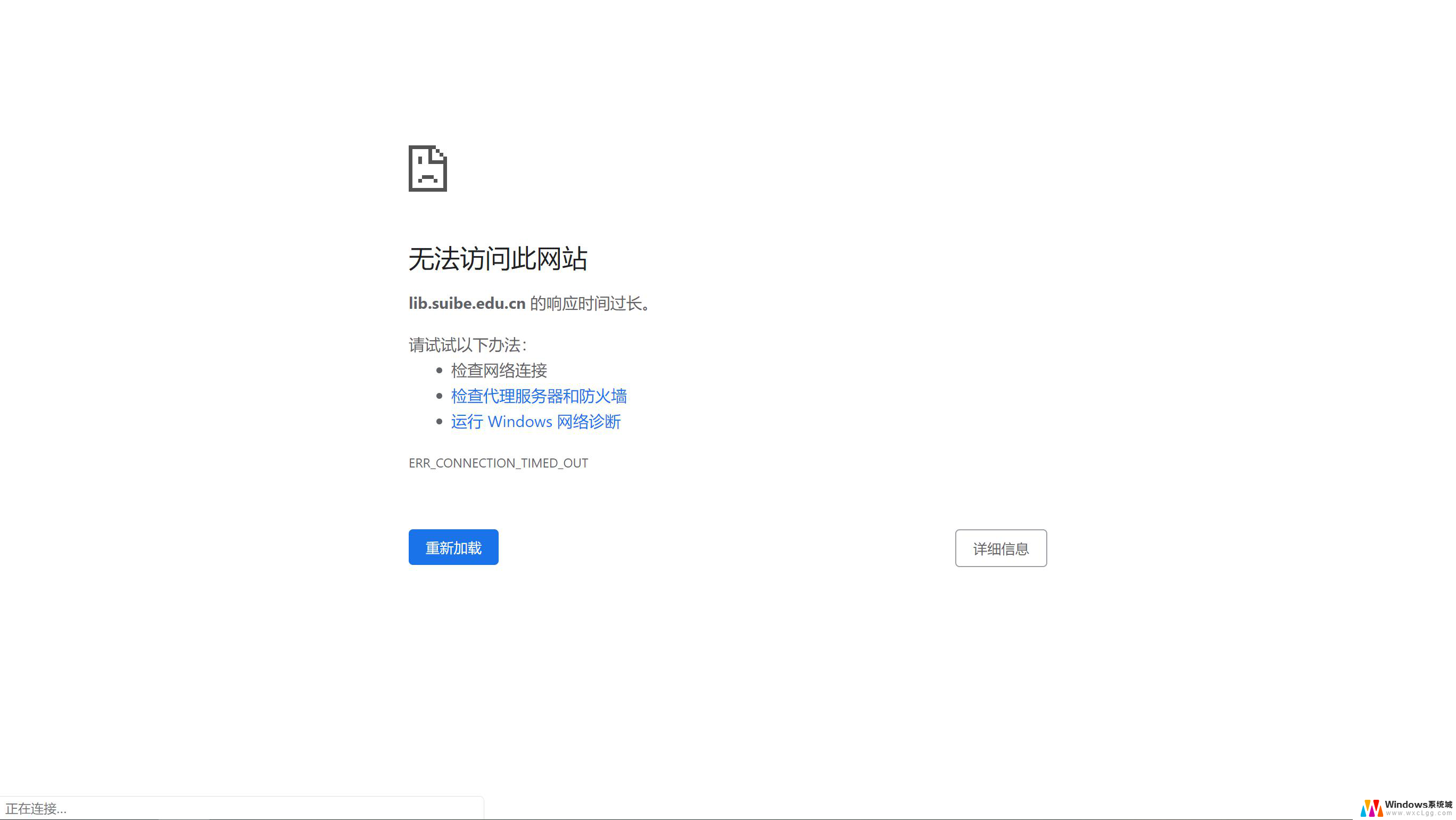 共享文件夹无法访问,请与网络管理员 没有权限访问该网站怎么办
共享文件夹无法访问,请与网络管理员 没有权限访问该网站怎么办2024-09-08
-
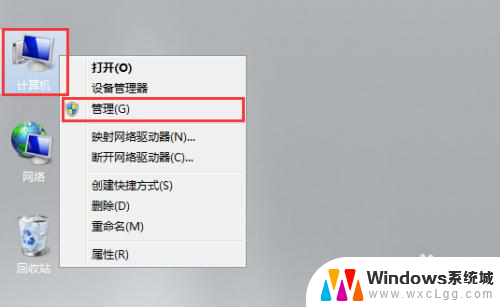 共享文件夹可以设置密码吗 共享文件夹如何进行访问密码设置
共享文件夹可以设置密码吗 共享文件夹如何进行访问密码设置2024-06-24
-
 怎样创建共享文件夹 电脑如何建立文件夹共享
怎样创建共享文件夹 电脑如何建立文件夹共享2024-04-30
电脑教程推荐
- 1 固态硬盘装进去电脑没有显示怎么办 电脑新增固态硬盘无法显示怎么办
- 2 switch手柄对应键盘键位 手柄按键对应键盘键位图
- 3 微信图片怎么发原图 微信发图片怎样选择原图
- 4 微信拉黑对方怎么拉回来 怎么解除微信拉黑
- 5 笔记本键盘数字打不出 笔记本电脑数字键无法使用的解决方法
- 6 天正打开时怎么切换cad版本 天正CAD默认运行的CAD版本如何更改
- 7 家庭wifi密码忘记了怎么找回来 家里wifi密码忘了怎么办
- 8 怎么关闭edge浏览器的广告 Edge浏览器拦截弹窗和广告的步骤
- 9 windows未激活怎么弄 windows系统未激活怎么解决
- 10 文件夹顺序如何自己设置 电脑文件夹自定义排序方法